差出人だけを印刷する方法
文書番号 7042 | 更新日 2014年 9月 5日
次の手順で差出人だけを印刷することができます。
※この操作は、先に差出人情報を作成する必要があります。まだ差出人情報を作成していない場合は「差出人を入力する方法」をご覧ください。
オープニングメニューより「宛名面を作る」タブから「新しい住所録を作る」をクリックします。
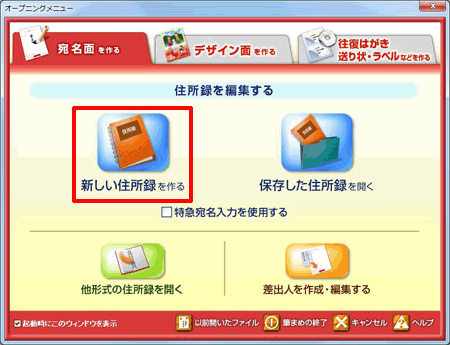


差出人だけを印刷する方法
文書番号 7042 | 更新日 2014年 9月 5日
次の手順で差出人だけを印刷することができます。
※この操作は、先に差出人情報を作成する必要があります。まだ差出人情報を作成していない場合は「差出人を入力する方法」をご覧ください。
オープニングメニューより「宛名面を作る」タブから「新しい住所録を作る」をクリックします。
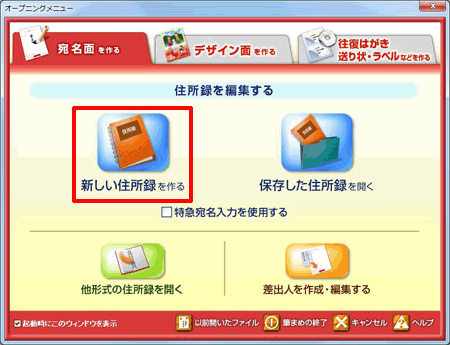
Copyright (C) SOURCENEXT CORPORATION All Rights Reserved.
ページトップへ
SP版を表示
PC版を表示
Copyright (C) SOURCENEXT CORPORATION All Rights Reserved.
ページトップへ
SP版を表示
PC版を表示


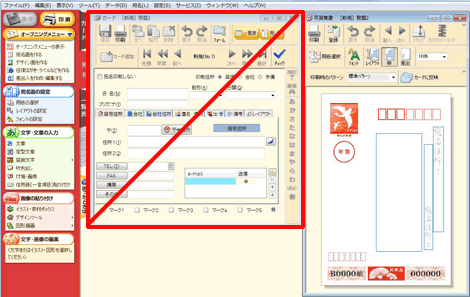
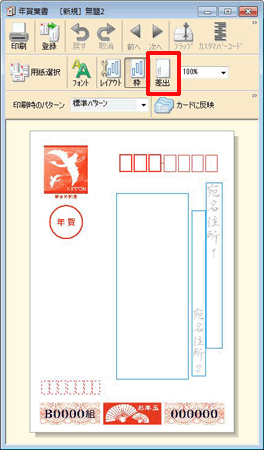
![[宛名レイアウトの設定]画面が表示されます。「宛先レイアウトの設定」項目の中から[連名の設定]をクリックします 。連名の揃え方をクリックして選択し 、[閉じる]ボタンをクリックします 。 [宛名レイアウトの設定]画面が表示されます。「宛先レイアウトの設定」項目の中から[連名の設定]をクリックします 。連名の揃え方をクリックして選択し 、[閉じる]ボタンをクリックします 。](/support/support/product/fude25/faq/img/img7042/4.gif)
![差出人データについても上記と同様の操作で行えます。 差出人の大きさを調整する場合は、上記操作手順2.で、[差出人レイアウトの設定]の下から[連名の設定]をクリックしてください。 差出人データについても上記と同様の操作で行えます。 差出人の大きさを調整する場合は、上記操作手順2.で、[差出人レイアウトの設定]の下から[連名の設定]をクリックしてください。](/support/support/product/fude25/faq/img/img7042/5.gif)
![[宛名レイアウトの設定]画面が表示されます。「宛先レイアウトの設定」項目の中から[連名の設定]をクリックします 。連名の揃え方をクリックして選択し 、[閉じる]ボタンをクリックします 。 [宛名レイアウトの設定]画面が表示されます。「宛先レイアウトの設定」項目の中から[連名の設定]をクリックします 。連名の揃え方をクリックして選択し 、[閉じる]ボタンをクリックします 。](/support/support/product/fude25/faq/img/img7042/6.gif)
![差出人データについても上記と同様の操作で行えます。 差出人の大きさを調整する場合は、上記操作手順2.で、[差出人レイアウトの設定]の下から[連名の設定]をクリックしてください。 差出人データについても上記と同様の操作で行えます。 差出人の大きさを調整する場合は、上記操作手順2.で、[差出人レイアウトの設定]の下から[連名の設定]をクリックしてください。](/support/support/product/fude25/faq/img/img7042/7.gif)
![差出人データについても上記と同様の操作で行えます。 差出人の大きさを調整する場合は、上記操作手順2.で、[差出人レイアウトの設定]の下から[連名の設定]をクリックしてください。 差出人データについても上記と同様の操作で行えます。 差出人の大きさを調整する場合は、上記操作手順2.で、[差出人レイアウトの設定]の下から[連名の設定]をクリックしてください。](/support/support/product/fude25/faq/img/img7042/8.gif)